गरम

AnyRec Screen Recorder
हॉगवर्ट्स लिगेसी एडवेंचर्स का HD स्क्रीनशॉट।
सुरक्षित डाऊनलोड
4K उच्च गुणवत्ता के साथ हॉगवर्ट्स लिगेसी स्क्रीनशॉट कैसे लें
हॉगवर्ट्स की जादुई दुनिया, अद्भुत रोमांच और आश्चर्यजनक दृश्य प्रभावों के स्क्रीनशॉट कैसे लें? हॉगवर्ट्स लिगेसी गेमप्ले हैरी पॉटर की दुनिया को आश्चर्यजनक दृश्यों के साथ दिखाता है, जिससे खिलाड़ियों को अपने रोमांच को दूसरों के साथ साझा करने के लिए गेम के स्क्रीनशॉट लेने पड़ते हैं। इस प्रकार, इस लेख को पढ़ते रहें और उच्च गुणवत्ता वाले हॉगवर्ट्स लिगेसी स्क्रीनशॉट लेने के चार आसान और कुशल तरीके सीखें।
गाइड सूची
भाग 1. पीसी, पीएस5 और एक्सबॉक्स पर हॉगवर्ट्स लिगेसी स्क्रीनशॉट लेने का सबसे अच्छा तरीका भाग 2. विंडोज़ पीसी पर हॉगवर्ट्स लिगेसी स्क्रीनशॉट लेने के 3 डिफ़ॉल्ट तरीके भाग 3. उच्च गुणवत्ता वाले हॉगवर्ट्स लिगेसी स्क्रीनशॉट लेने पर अधिक युक्तियाँ भाग 4. हॉगवर्ट्स लिगेसी स्क्रीनशॉट के बारे में अक्सर पूछे जाने वाले प्रश्नभाग 1. पीसी, पीएस5 और एक्सबॉक्स पर हॉगवर्ट्स लिगेसी स्क्रीनशॉट लेने का सबसे अच्छा तरीका
यदि आप फोटो मोड के साथ हॉगवेरीज़ लिगेसी स्क्रीनशॉट लेने की सोच रहे हैं, तो दुर्भाग्य से, इसमें उस सुविधा का अभाव है। गेम पर बिल्ट-इन कैप्चर अपडेट होने से पहले, आपको पीसी और अन्य गेम कंसोल पर हॉगवर्ट्स लिगेसी के स्क्रीनशॉट लेने के लिए अन्य स्क्रीन रिकॉर्डर का उपयोग करना होगा। और इस प्रोग्राम के साथ, आप उक्त गेमप्ले को कैप्चर करने का स्तर बढ़ा सकते हैं; यह है AnyRec Screen Recorder. एक स्क्रीनशॉट टूल होने के अलावा जहां आप पूरी स्क्रीन, एक चयनित विंडो, एक मेनू इत्यादि कैप्चर करते हैं, इसमें एक अंतर्निहित गेम रिकॉर्डर भी है। सुविधा का उपयोग करके, आप विंडोज और मैक ऑपरेटिंग सिस्टम पर हॉगवर्ट्स लिगेसी स्क्रीनशॉट रिकॉर्ड करने के साथ-साथ ले सकते हैं।

हॉगवर्ट्स लिगेसी पर सभी गतिविधियों को कैप्चर करने के लिए उपयोग में आसान स्क्रीनशॉट टूल।
गेमप्ले को बिना रुके उच्च-गुणवत्ता और फ्रेम दर में रिकॉर्ड भी कर सकता है।
अपने स्क्रीनशॉट पर आकार, टेक्स्ट, कॉलआउट और अधिक वॉटरमार्क जोड़ें।
खेलते समय किसी भी समय स्क्रीनशॉट लेने के लिए अनुकूलित हॉटकी सेट की गई हैं।
सुरक्षित डाऊनलोड
सुरक्षित डाऊनलोड
स्टेप 1।प्रोग्राम की मुख्य स्क्रीन पर गेम रिकॉर्डर विकल्प पर जाएँ। हॉगवर्ट्स लिगेसी की विंडो चुनने के लिए "गेम चुनें" बटन पर क्लिक करें। गेम इफ़ेक्ट और म्यूज़िक को कैप्चर करने के लिए सिस्टम साउंड विकल्प को सक्षम करना न भूलें।
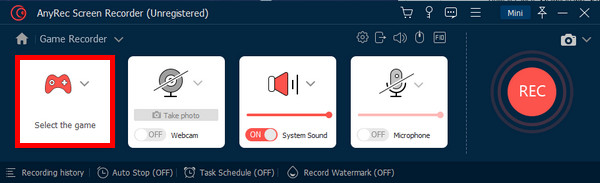
इसके लिए PS5/Xbox कार्ड कैप्चर करें, गेमप्ले की रिकॉर्डिंग शुरू करने से पहले सुनिश्चित करें कि यह कनेक्ट है।
चरण दो।अब आप "REC" बटन पर क्लिक कर सकते हैं। हॉगवर्ट्स लिगेसी स्क्रीनशॉट को स्वतंत्र रूप से लेने के लिए, फ़्लोटिंग टूलबार से "स्नैपशॉट" बटन पर क्लिक करें। और यह स्वचालित रूप से आपके कंप्यूटर पर सहेजा जाएगा।
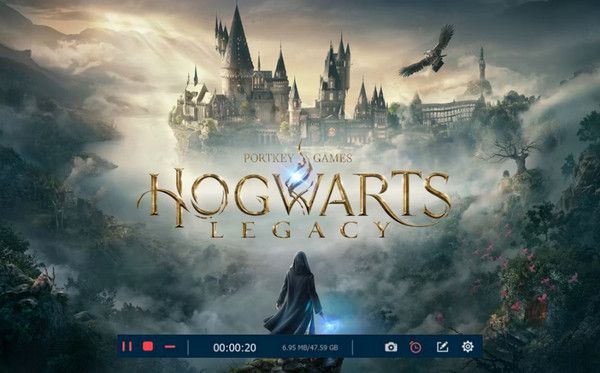
चरण 3।एक बार हो जाने के बाद, मुख्य इंटरफ़ेस पर वापस जाएँ और सभी स्क्रीनशॉट और रिकॉर्डिंग खोजने के लिए "रिकॉर्डिंग इतिहास" बटन पर क्लिक करें। यहाँ, आप सीधे अपने स्थानीय फ़ोल्डर पर फ़ाइलें खोल सकते हैं। बेशक, आप प्राथमिकताएँ मेनू से गंतव्य बदल सकते हैं।
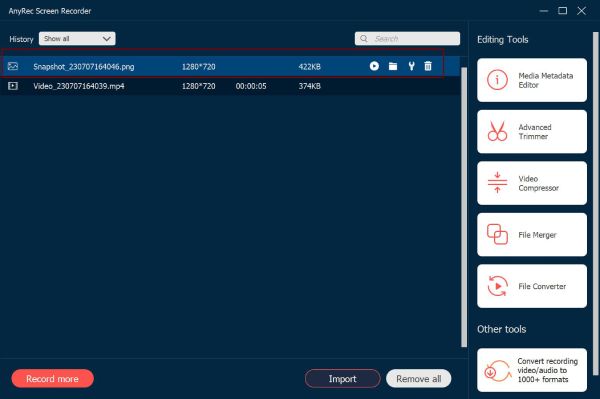
भाग 2. विंडोज़ पीसी पर हॉगवर्ट्स लिगेसी स्क्रीनशॉट लेने के 3 डिफ़ॉल्ट तरीके
हॉगवर्ट्स लिगेसी स्क्रीनशॉट लेने में सहायता के लिए एक प्रोग्राम का उपयोग करने के अलावा, विंडोज़ में इसे करने के कई तरीके हैं। नीचे तीन डिफ़ॉल्ट तरीके देखें जिनसे आप परेशानी मुक्त काम कर सकते हैं।
स्टीम में हॉगवर्ट्स लिगेसी स्क्रीनशॉट लेने के लिए F12 कुंजी का उपयोग करें
स्टीम में गेमप्ले को स्वचालित रूप से कैप्चर करने के लिए बस F12 कुंजी दबाएं। सभी स्क्रीनशॉट मेनू बार से व्यू विकल्प में दिखाई देंगे और आपके पीसी के स्क्रीनशॉट फ़ोल्डर में सहेजे जाएंगे। स्क्रीनशॉट लेने के लिए इस डिफ़ॉल्ट बटन को बदला जा सकता है; आप F12 के अलावा अन्य अनुकूलित स्क्रीनशॉट शॉर्टकट कुंजियों को कस्टमाइज़ कर सकते हैं।
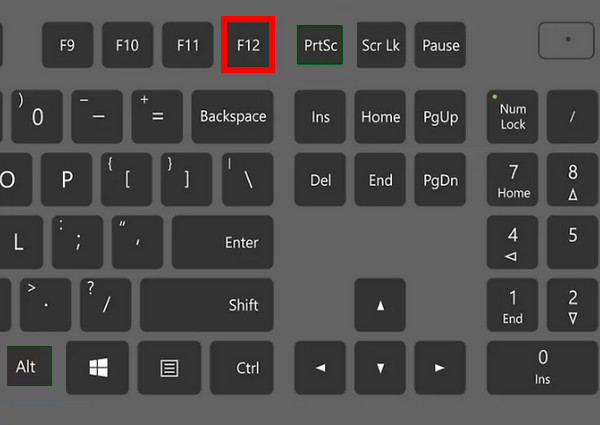
हॉगवर्ट्स लिगेसी स्क्रीनशॉट लेने के लिए प्रिंट स्क्रीन कुंजी का उपयोग करें
उपयोग करने के लिए एक और कुंजी है प्रिंट स्क्रीन कुंजी, जो कीबोर्ड पर PrtScn दिखाई देता है। आप पूरी विंडो को कैप्चर करने के लिए इसे आसानी से दबा सकते हैं या किसी विशिष्ट सक्रिय विंडो को कैप्चर करने के लिए Alt + PrtScn के संयोजन का उपयोग कर सकते हैं। आप इसे पेंट जैसे छवि संपादक में पेस्ट कर सकते हैं या सभी स्क्रीनशॉट देखने के लिए स्क्रीनशॉट फ़ोल्डर में जा सकते हैं।
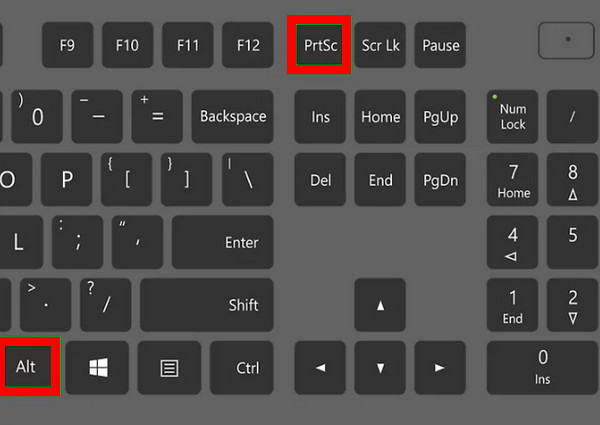
हॉगवर्ट्स लिगेसी स्क्रीनशॉट लेने के लिए गेम बार का उपयोग करें
गेम बार तक पहुंचने के लिए हॉगवर्ट्स लिगेसी विंडो पर अपने कीबोर्ड पर विंडोज लोगो और जी कुंजी दबाएं। फिर, हॉगवर्ट्स लिगेसी स्क्रीनशॉट लेने के लिए विंडोज लोगो + Alt + PrtScn के डिफ़ॉल्ट शॉर्टकट संयोजन का उपयोग करें। फिर इसे गेम बार के कैप्चर फ़ोल्डर में सहेजा गया; नीचे दिए गए ओपन फ़ोल्डर पर क्लिक करके इसे खोलें।
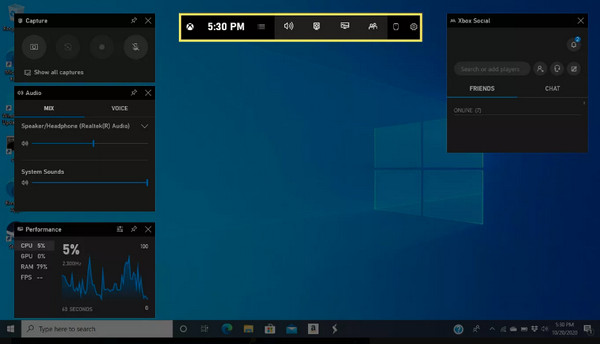
भाग 3. उच्च गुणवत्ता वाले हॉगवर्ट्स लिगेसी स्क्रीनशॉट लेने पर अधिक युक्तियाँ
अब जब आपने सीख लिया है कि दिए गए तरीकों से हॉगवर्ट्स लिगेसी स्क्रीनशॉट कैसे लिया जाता है, तो आप पीसी पर उच्च-गुणवत्ता वाला स्क्रीनशॉट लेने पर भी विचार कर सकते हैं। हालाँकि गेमप्ले को फोटो मोड के साथ लॉन्च नहीं किया गया है, फिर भी आप उच्च गुणवत्ता वाले स्क्रीनशॉट लेने में मदद कर सकते हैं। ऐसा करने के लिए गेमप्ले की सेटिंग्स में कुछ खास बदलाव करने होंगे।
हॉगवर्ट्स लिगेसी मुख्य स्क्रीन पर, आगे बढ़ें समायोजन, फिर पता लगाएं उपयोगकर्ता इंटरफ़ेस विकल्प और नीचे दी गई सूची को बंद करना सुनिश्चित करें।
- HUD ट्रैकिंग चिह्न दिखाएँ
- मानक सूचनाएं दिखाएँ
- खोज सूचनाएँ दिखाएँ
- वर्तनी HUD दिखाएँ
- स्वास्थ्य/प्राचीन जादुई मीटर दिखाएँ
- मिनिमैप दिखाएँ
- शत्रु/लक्ष्य की जानकारी दिखाएँ
- शत्रु क्षति संख्या दिखाएँ
- माउंट नियंत्रण दिखाएँ
उनमें से प्रत्येक को बंद करने से खिलाड़ी को पूरी साफ़ स्क्रीन पर स्क्रीनशॉट लेने में मदद मिलती है क्योंकि उनमें से कोई भी भव्य गेमप्ले विज़ुअल या उपयोगकर्ता इंटरफ़ेस में दिखाई नहीं देता है। सेटिंग्स में समायोजन के अलावा, यदि आप ग्राफिक्स कार्ड का उपयोग कर रहे हैं जो गेमप्ले के लिए ठोस विकल्प नहीं हैं, तो कैप्चर की गई तस्वीरों की गुणवत्ता कम हो सकती है। उत्कृष्ट गुणवत्ता वाले हॉगवर्ट्स लिगेसी स्क्रीनशॉट लेने के लिए इन युक्तियों का पालन करने पर विचार करें।
भाग 4. हॉगवर्ट्स लिगेसी स्क्रीनशॉट के बारे में अक्सर पूछे जाने वाले प्रश्न
-
क्या मैं हॉगवर्ट्स लिगेसी स्क्रीनशॉट सीधे स्टीम पर ले सकता हूँ?
हाँ। यदि आप इसे सीधे स्टीम पर खेल सकते हैं, तो आप इसकी अंतर्निहित स्क्रीनशॉट सुविधा का उपयोग करके गेमप्ले को आसानी से कैप्चर कर सकते हैं, जो आपके कीबोर्ड पर F12 कुंजी दबाकर किया जा सकता है।
-
क्या हॉगवर्ट्स लिगेसी स्क्रीनशॉट लेने के लिए गेमप्ले में कोई फोटो मोड है?
नहीं, हॉगवर्ट्स लिगेसी में स्क्रीनशॉट लेने की सुविधा नहीं है जो कि फोटो मोड है। हालाँकि, इसे पकड़ने के बहुत सारे तरीके उपलब्ध हैं, और इस पोस्ट में चार तरीके दिए गए हैं। अधिक जानकारी के लिए आप भाग 1 और 2 पर वापस जा सकते हैं।
-
हॉगवर्ट्स लिगेसी स्क्रीनशॉट लेने का सबसे आसान तरीका क्या है?
संभवतः सबसे आसान तरीका कीबोर्ड कुंजियों का उपयोग करना है क्योंकि आपको सहायता के लिए कोई टूल या प्रोग्राम डाउनलोड नहीं करना पड़ेगा। आप दबा सकते हैं F12 यदि आप इसे स्टीम में खेल रहे हैं या हिट कर रहे हैं प्रिंट स्क्रीन विंडोज़ पीसी के लिए कीबोर्ड पर कुंजियाँ।
-
क्या हॉगवर्ट्स लिगेसी मल्टीप्लेयर विंडो स्क्रीनशॉट का समर्थन करती है?
नहीं, हॉगवर्ट्स लिगेसी एकाधिक खिलाड़ियों या सह-खिलाड़ियों के समर्थन का समर्थन नहीं करती है। यह केवल एकल-खिलाड़ी अनुभव है और खिलाड़ी की एकल विंडो से स्क्रीनशॉट लें।
-
हॉगवर्ट्स लिगेसी स्क्रीनशॉट लेने के लिए विंडोज़ में स्निपिंग टूल का उपयोग कैसे करें?
विंडोज़ लोगो, शिफ्ट और एस कुंजी दबाएं, जिससे आप स्क्रीनशॉट के लिए क्षेत्र का चयन कर सकते हैं। आप आयताकार मोड का चयन कर सकते हैं या विंडोज़, फ़ुल-स्क्रीन और फ्री-फ़ॉर्म मोड में से किसी एक का चयन कर सकते हैं। यदि किया जाता है, तो स्क्रीनशॉट स्वचालित रूप से कॉपी हो जाएगा और दिखाई देने वाली नई विंडो पर संपादित हो जाएगा।
निष्कर्ष
हॉगवर्ट्स लिगेसी स्क्रीनशॉट लेने के लिए बस इतना ही और उच्च-गुणवत्ता वाले स्क्रीनशॉट लेने के लिए और अधिक युक्तियाँ। डिफ़ॉल्ट रूप से, विंडोज़ पर स्क्रीनशॉट लेने के तीन तरीके हैं जिन्हें आप तुरंत प्राप्त कर सकते हैं। लेकिन, अधिक कार्रवाइयों के लिए जिन्हें आप अपने कैप्चर किए गए स्क्रीनशॉट पर लागू कर सकते हैं, आगे बढ़ें AnyRec Screen Recorder. एक रिकॉर्डिंग टूल जो उच्च रिज़ॉल्यूशन के साथ विंडोज/मैक/पीएस5/एक्सबॉक्स पर हॉगवर्ट्स लिगेसी स्क्रीनशॉट कैप्चर करने का समर्थन करता है। स्क्रीनशॉट को संपादित करने के लिए इसकी शक्तिशाली सुविधाओं को न चूकें।
सुरक्षित डाऊनलोड
सुरक्षित डाऊनलोड
